 System-Tutorial
System-Tutorial
 Windows-Serie
Windows-Serie
 So konfigurieren Sie Kompatibilitätseinstellungen für Eingabemethoden in Windows 10
So konfigurieren Sie Kompatibilitätseinstellungen für Eingabemethoden in Windows 10
So konfigurieren Sie Kompatibilitätseinstellungen für Eingabemethoden in Windows 10
Haben Sie Probleme mit der Kompatibilität der Eingabemethoden? Im Windows 10-System können bei einigen Anwendungen und Umgebungen Kompatibilitätsprobleme mit den Eingabemethoden auftreten, die sich auf die normale Verwendung auswirken. Um dieses Problem zu lösen, bietet Ihnen der PHP-Editor Banana ein detailliertes Konfigurations-Tutorial, um Kompatibilitätsprobleme Schritt für Schritt zu lösen und das Eingabeerlebnis zu verbessern.
Einstellungsmethode
1. Tastenkombination „Win+i“, um die Benutzeroberfläche „Einstellungen“ aufzurufen und auf die Option „Zeit und Sprache“ zu klicken.
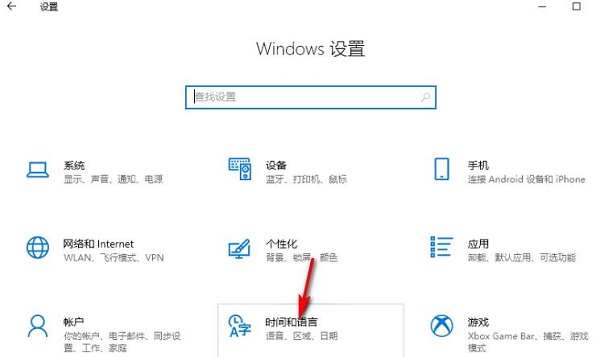
2. Klicken Sie in der sich öffnenden Fensteroberfläche auf die Option „Sprache“ in der linken Spalte und dann auf „Optionen“ in der Spalte „Chinesisch“ auf der rechten Seite.
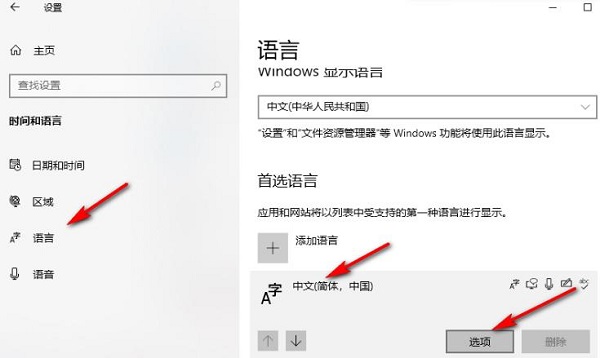
3. Klicken Sie dann unter „Microsoft Pinyin“ auf „Optionen“.
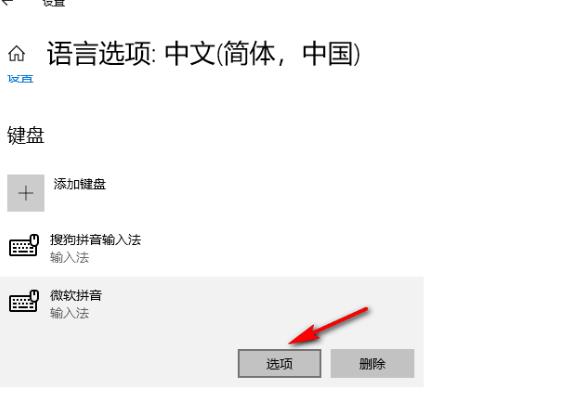
4. Klicken Sie dann auf die Option „Allgemein“.
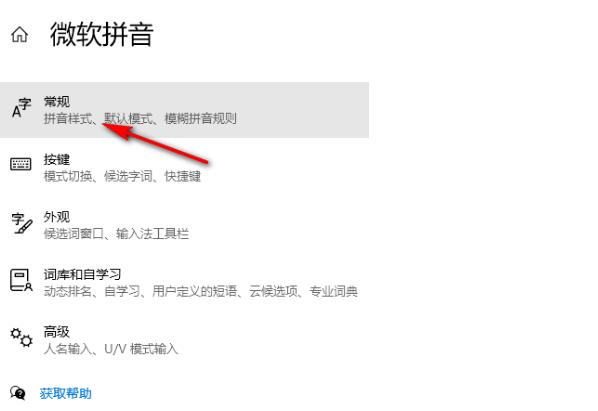
5. Suchen Sie dann nach „Kompatibilität“, schalten Sie die Umschalttaste darunter ein und klicken Sie schließlich im Popup-Eingabeaufforderungsfenster auf „OK“.
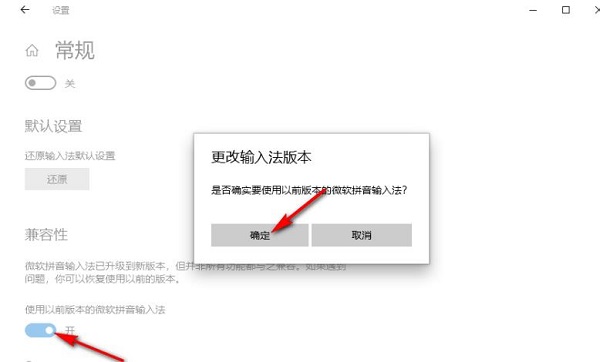
扩展阅读
| 系统设置 | |||
| Das Taskleistensymbol blinkt weiter. | Cursor-Blinkrate anpassen | Deaktivieren Sie die Desktop-KalenderanzeigeAdministrator legt Systemrichtlinie fest | Split-Screen-Funktion deaktivieren |
| Desktopsymbole werden immer neu angeordnet | Startverzögerung ausschalten | Dunkelmodus aktivieren | Deaktivieren Sie den Anmelde-Begrüßungsbildschirm |
| Farbe für geschlossene Untertitel festlegen | Die Umschalttaste der Tastatur ist gesperrt | Die Verbindungslautstärke des Bluetooth-Geräts wird automatisch auf 100 % eingestellt | So schalten Sie den Dingding-Sound aus |
| Nicht anwendbar. Passwortrichtlinienspezifikationen ?? um den Tag anzuzeigen der Woche So legen Sie das Standardsystem für Dual-Systeme fest | Maus deaktivieren, um die Computerfunktion zu aktivieren | Erweiterte Freigabeeinstellungen können nicht gespeichert werden | |
| Eingabemethode Die Anzeige ist deaktiviert. So stellen Sie die | Einstellung zum automatischen Ausblenden der Taskleiste wieder her. | Drücken Sie die W-Taste, um die Stiftfunktion auszulösen. Die Netzwerk-ID wird grau und kann nicht geändert werden. Stellen Sie die ein Lautstärkeanpassung an die vertikale Anzeige | Klein Nach dem automatischen Start von Smart Desktop erscheint die Meldung, dass die Modulinitialisierung fehlgeschlagen ist. |
| Das Win10-System kann nicht normal heruntergefahren werden. Der Win10-Computerbildschirm wird schmaler. Win10 Xiaozhi Desktop To-Do-Partition-Wiederherstellung | Einlegen Sie das Startmenü. Zeigen Sie nicht häufig verwendete Anwendungen an. Kalender zeigt keine Feiertage an | Bedienungsansagen ausschalten | Desktop-Hintergrund verschwindet |
| Farbfilterfunktion | Arbeitsgruppennamen ändern | Spracherkennung einschalten. Start | Standard-Freigabefunktion deaktivieren |
| Win10 blaues Auswahlfeld | Bildschirmschoner-Einstellungen werden nicht wirksam | Stellen Sie sicher, dass die am häufigsten verwendeten Anwendungen nicht angezeigt werden | Synchronisierungseinstellungen aktivieren |
| Dokumenten-Öffnungsverlauf beim Beenden löschen | Desktop-Fenstermanager dauerhaft geschlossen | -Klicken Sie auf die MenüfunktionSchriftglättung deaktiviert. | |
| Der Cursor springt beim Tippen ungewöhnlich. | Nicht auf Standby einstellen | Win10-Oberfläche wird nicht vollständig angezeigt. | Löschung des Dualsystems|
Das obige ist der detaillierte Inhalt vonSo konfigurieren Sie Kompatibilitätseinstellungen für Eingabemethoden in Windows 10. Für weitere Informationen folgen Sie bitte anderen verwandten Artikeln auf der PHP chinesischen Website!

Heiße KI -Werkzeuge

Undresser.AI Undress
KI-gestützte App zum Erstellen realistischer Aktfotos

AI Clothes Remover
Online-KI-Tool zum Entfernen von Kleidung aus Fotos.

Undress AI Tool
Ausziehbilder kostenlos

Clothoff.io
KI-Kleiderentferner

AI Hentai Generator
Erstellen Sie kostenlos Ai Hentai.

Heißer Artikel

Heiße Werkzeuge

Notepad++7.3.1
Einfach zu bedienender und kostenloser Code-Editor

SublimeText3 chinesische Version
Chinesische Version, sehr einfach zu bedienen

Senden Sie Studio 13.0.1
Leistungsstarke integrierte PHP-Entwicklungsumgebung

Dreamweaver CS6
Visuelle Webentwicklungstools

SublimeText3 Mac-Version
Codebearbeitungssoftware auf Gottesniveau (SublimeText3)

Heiße Themen
 1377
1377
 52
52
 Was sind die sicheren und zuverlässigen digitalen Währungsplattformen?
Mar 17, 2025 pm 05:42 PM
Was sind die sicheren und zuverlässigen digitalen Währungsplattformen?
Mar 17, 2025 pm 05:42 PM
Eine sichere und zuverlässige Plattform für digitale Währung: 1. OKX, 2. Binance, 3. Gate.io, 4. Kraken, 5. Huobi, 6. Coinbase, 7. Kucoin, 8. Crypto.com, 9. Bitfinex, 10. Gemini. Sicherheit, Liquidität, Handhabungsgebühren, Währungsauswahl, Benutzeroberfläche und Kundensupport sollten bei der Auswahl einer Plattform berücksichtigt werden.
 Top 10 Top -Currency -Handelsplattformen 2025 Cryptocurrency Trading Apps, die die Top Ten ringen
Mar 17, 2025 pm 05:54 PM
Top 10 Top -Currency -Handelsplattformen 2025 Cryptocurrency Trading Apps, die die Top Ten ringen
Mar 17, 2025 pm 05:54 PM
Top Ten Ten Virtual Currency Trading Platforms 2025: 1. OKX, 2. Binance, 3. Gate.io, 4. Kraken, 5. Huobi, 6. Coinbase, 7. Kucoin, 8. Crypto.com, 9. Bitfinex, 10. Gemini. Sicherheit, Liquidität, Handhabungsgebühren, Währungsauswahl, Benutzeroberfläche und Kundensupport sollten bei der Auswahl einer Plattform berücksichtigt werden.
 Top 10 Cryptocurrency -Handelsplattformen, Top Ten empfohlene Apps für Währungshandelsplattformen
Mar 17, 2025 pm 06:03 PM
Top 10 Cryptocurrency -Handelsplattformen, Top Ten empfohlene Apps für Währungshandelsplattformen
Mar 17, 2025 pm 06:03 PM
Zu den zehn Top -Kryptowährungsplattformen gehören: 1. OKX, 2. Binance, 3. Gate.io, 4. Kraken, 5. Huobi, 6. Coinbase, 7. Kucoin, 8. Crypto.com, 9. Bitfinex, 10. Gemini. Sicherheit, Liquidität, Handhabungsgebühren, Währungsauswahl, Benutzeroberfläche und Kundensupport sollten bei der Auswahl einer Plattform berücksichtigt werden.
 So öffnen Sie das XML -Format
Apr 02, 2025 pm 09:00 PM
So öffnen Sie das XML -Format
Apr 02, 2025 pm 09:00 PM
Verwenden Sie die meisten Texteditoren, um XML -Dateien zu öffnen. Wenn Sie eine intuitivere Baumanzeige benötigen, können Sie einen XML -Editor verwenden, z. B. Sauerstoff XML -Editor oder XMLSPY. Wenn Sie XML -Daten in einem Programm verarbeiten, müssen Sie eine Programmiersprache (wie Python) und XML -Bibliotheken (z. B. XML.etree.elementtree) verwenden, um zu analysieren.
 Berechnung des C-Subscript 3-Index 5 C-Subscript 3-Index 5-Algorithmus-Tutorial
Apr 03, 2025 pm 10:33 PM
Berechnung des C-Subscript 3-Index 5 C-Subscript 3-Index 5-Algorithmus-Tutorial
Apr 03, 2025 pm 10:33 PM
Die Berechnung von C35 ist im Wesentlichen kombinatorische Mathematik, die die Anzahl der aus 3 von 5 Elementen ausgewählten Kombinationen darstellt. Die Berechnungsformel lautet C53 = 5! / (3! * 2!), Was direkt durch Schleifen berechnet werden kann, um die Effizienz zu verbessern und Überlauf zu vermeiden. Darüber hinaus ist das Verständnis der Art von Kombinationen und Beherrschen effizienter Berechnungsmethoden von entscheidender Bedeutung, um viele Probleme in den Bereichen Wahrscheinlichkeitsstatistik, Kryptographie, Algorithmus -Design usw. zu lösen.
 Welcher der zehn besten Apps für virtuelle Währung ist die besten?
Mar 19, 2025 pm 05:00 PM
Welcher der zehn besten Apps für virtuelle Währung ist die besten?
Mar 19, 2025 pm 05:00 PM
Top 10 Apps Rankings von Virtual Currency Trading: 1. OKX, 2. Binance, 3. Gate.io, 4. Kraken, 5. Huobi, 6. Coinbase, 7. Kucoin, 8. Crypto.com, 9. Bitfinex, 10. Gemini. Sicherheit, Liquidität, Handhabungsgebühren, Währungsauswahl, Benutzeroberfläche und Kundenbetreuung sollten bei der Auswahl einer Plattform berücksichtigt werden.
 Empfohlene sichere Apps mit sicheren Virtual Currency Software Top 10 Top 10 Digital Currency Trading Apps Ranking 2025
Mar 17, 2025 pm 05:48 PM
Empfohlene sichere Apps mit sicheren Virtual Currency Software Top 10 Top 10 Digital Currency Trading Apps Ranking 2025
Mar 17, 2025 pm 05:48 PM
Empfohlene Safe Virtual Currency Software Apps: 1. OKX, 2. Binance, 3. Gate.io, 4. Kraken, 5. Huobi, 6. Coinbase, 7. Kucoin, 8. Crypto.com, 9. Bitfinex, 10. Gemini. Sicherheit, Liquidität, Handhabungsgebühren, Währungsauswahl, Benutzeroberfläche und Kundensupport sollten bei der Auswahl einer Plattform berücksichtigt werden.
 Wie kann man adaptives Layout der Y-Achse-Position in Webanmerkungen implementieren?
Apr 04, 2025 pm 11:30 PM
Wie kann man adaptives Layout der Y-Achse-Position in Webanmerkungen implementieren?
Apr 04, 2025 pm 11:30 PM
Der ad-axis-Position adaptive Algorithmus für Webanmerkungen In diesem Artikel wird untersucht, wie Annotationsfunktionen ähnlich wie Word-Dokumente implementiert werden, insbesondere wie man mit dem Intervall zwischen Anmerkungen umgeht ...



